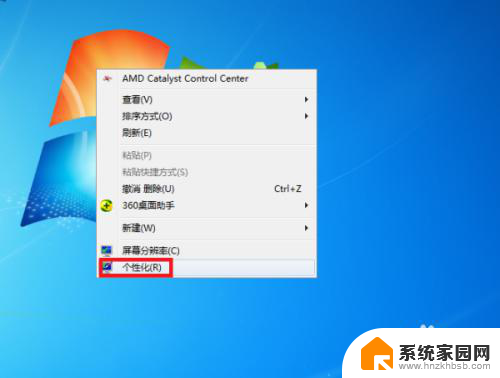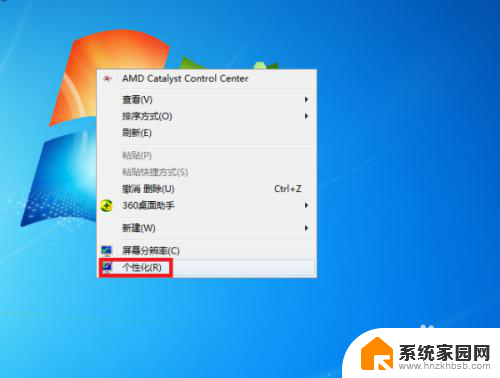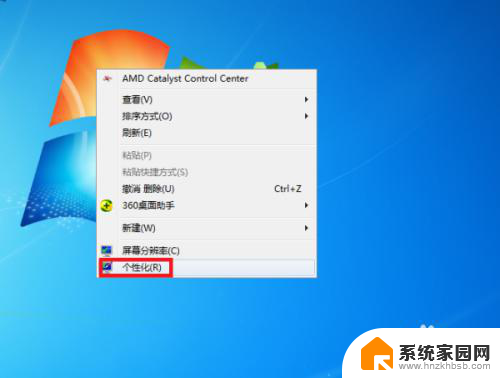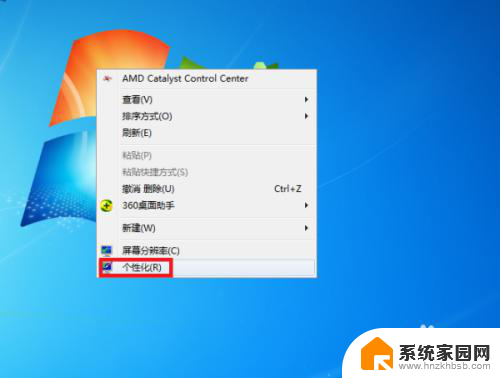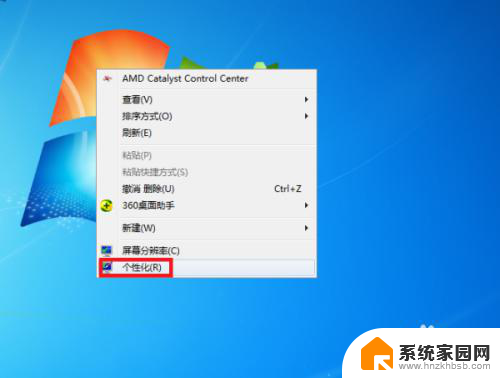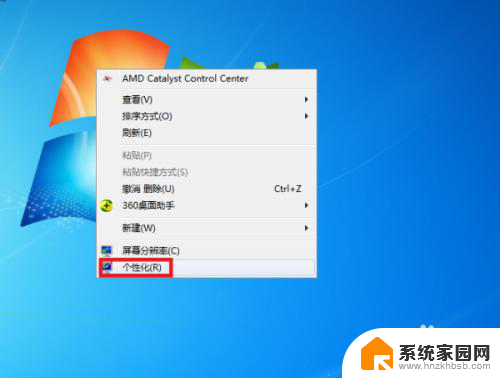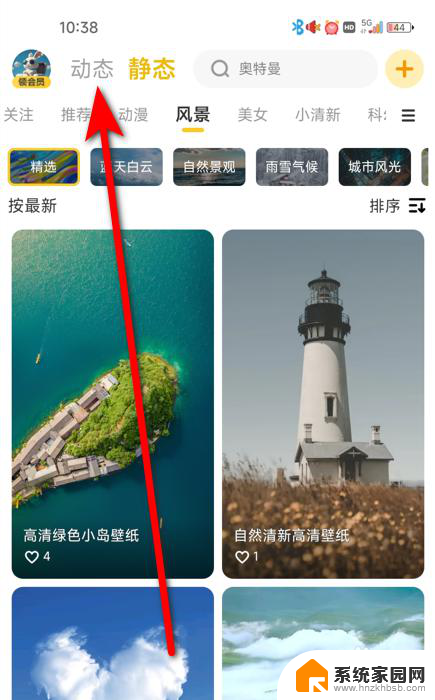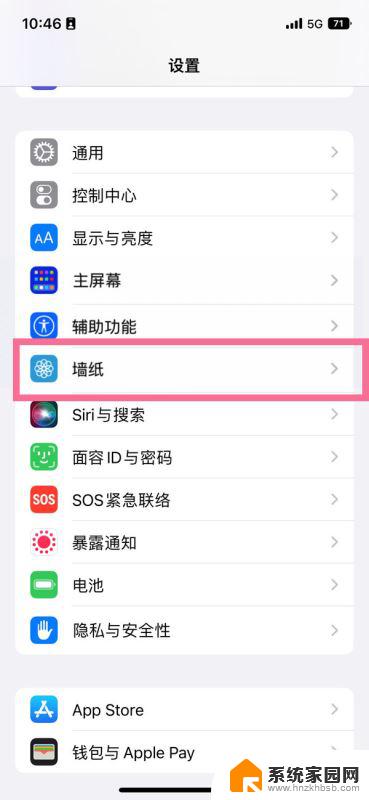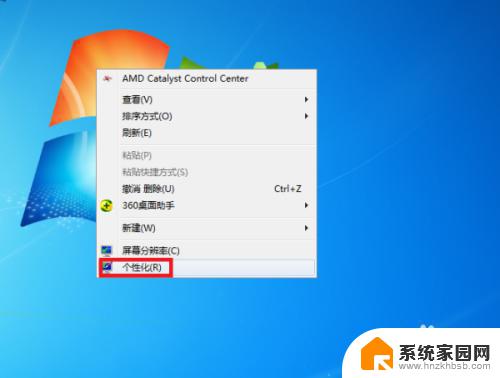电脑屏幕动态图片怎么设置 电脑如何设置动态桌面壁纸 Windows 10
在如今数字化时代,电脑已经成为我们生活和工作中不可或缺的工具,而如何个性化定制我们的电脑屏幕,让它更加个性化和炫酷,成为了许多人关注的焦点。在Windows 10系统中,设置动态桌面壁纸可以让我们的电脑屏幕更加生动和有趣。究竟如何设置电脑屏幕的动态图片呢?接下来就让我们一起来探讨一下吧。
步骤如下:
1.在电脑桌面空白处点击鼠标右键,然后在右键菜单中选择“个性化”选项点击。
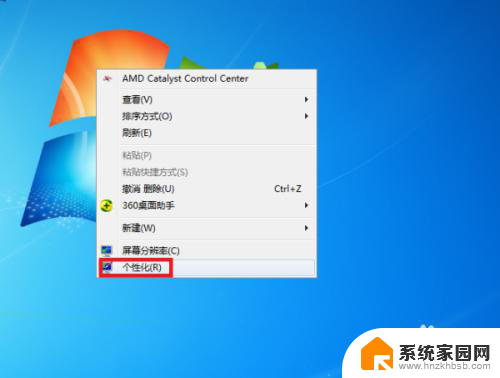
2.进入个性化设置界面后,点击“联机获取更多主题”选项。
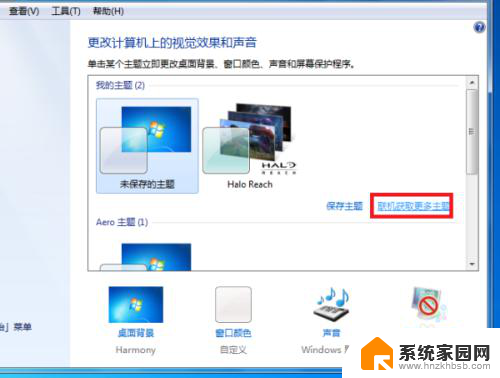
3.然后在主题选择界面按个人需要选择一个主题下载,下载好后进行解压。
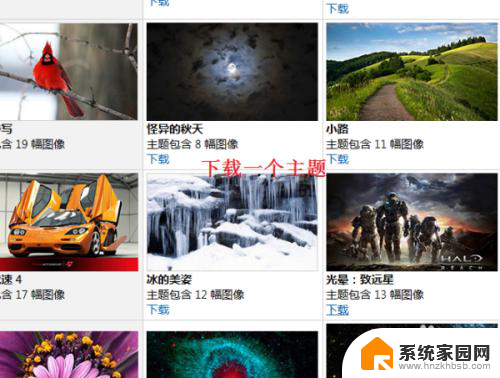
4.然后桌面背景界面设置刚刚下载的主题图片切换时间为“10秒”。
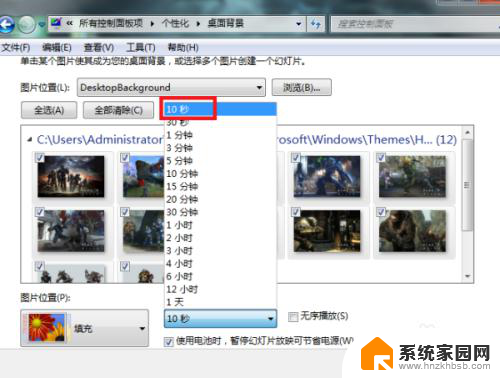
5.最后点击“保存修改”按钮返回主界面。完成以上设置后,即可在电脑中设置动态桌面壁纸。
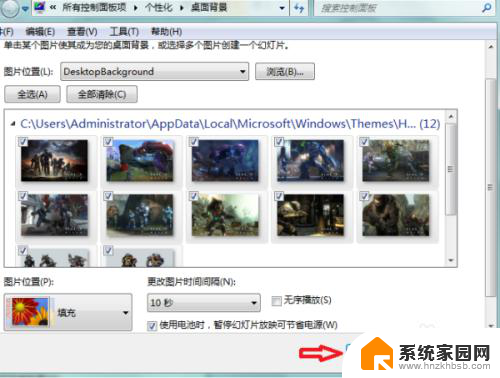
6.总结:
1、在电脑桌面空白处点击鼠标右键,然后在右键菜单中选择“个性化”选项点击。
2、进入个性化设置界面后,点击“联机获取更多主题”选项。
3、然后在主题选择界面按个人需要选择一个主题下载,下载好后进行解压。
4、然后桌面背景界面设置刚刚下载的主题图片切换时间为“10秒”。
5、最后点击“保存修改”按钮返回主界面。完成以上设置后,即可在电脑中设置动态桌面壁纸。
以上就是电脑屏幕动态图片设置的全部内容,如果你遇到这种情况,不妨按照以上方法来解决,希望对大家有所帮助。